
|
Getting your Trinity Audio player ready...
|
Avant de pouvoir interagir avec zkSync, la solution de seconde couche sur Ethereum permettant d’améliorer la scalabilité du réseau, il est nécessaire d’avoir un portefeuille crypto tel que MetaMask. Bien que la compatibilité entre zkSync et MetaMask existe, le réseau n’est pas disponible par défaut lors de l’installation. Pour pouvoir l’utiliser et profiter des applications décentralisées, nous allons voir comment ajouter zkSync et déposer quelques fragments d’ETH.
Préambule : Installer et configurer MetaMask avant d’ajouter zkSync
Avant toute chose, il est nécessaire de télécharger et d’installer l’extension MetaMask. Si vous ne vous sentez pas à l’aise avec cette opération, un guide complet d’installation et de configuration de MetaMask pour les débutants est disponible.
Pour ceux qui l’ignorent, MetaMask est un portefeuille crypto dit « non-custodial« , ce qui signifie que vous êtes seul maître de vos clés privées et publiques et donc, responsable de leur sécurité. Son avantage est qu’il est disponible sur différentes plateformes, notamment Chrome, Mozilla Firefox, Brave, iOS et Android, permet de gérer vos crypto-monnaies et de faire le lien entre vous et les applications décentralisées (DApps).
Sur le réseau de seconde couche zkSync (layer 2), ce sont les ETH qui sont utilisés pour régler les frais de transactions (gas). Pour éviter de vous retrouver sur une blockchain inutilisable, nous verrons également la manière de recevoir de l’ETH sur votre portefeuille crypto afin d’être en mesure de payer les frais de transaction.
Configurer le layer 2 zkSync sur MetaMask : les différentes étapes
Ceci étant dit, nous allons commencer la configuration du réseau avec la possibilité de l’ajouter automatiquement pour les flemmards et manuellement pour les plus courageux.
Ajouter le réseau automatiquement à MetaMask
Ajouter automatiquement zkSync grâce à l’outil Web3 Au Coin du Bloc
Pour cette première méthode, nous allons ajouter le réseau zkSync à votre wallet automatiquement en quelques clics. Il vous suffit de suivre ces 2 étapes :
- Cliquer sur le bouton « Connecter son portefeuille MetaMask«
- Cliquer sur « Ajouter le réseau zkSync«
En théorie, vous devriez retrouver le réseau « zkSync Era Mainnet » dans la liste des réseaux disponibles sur votre portefeuille.
Chainlist, l’agrégateur de réseaux blockchain
Une seconde solution existe et consiste à utiliser une plateforme d’agrégation de données blockchain qui n’est autre que Chainlist. Elle permet notamment de regrouper toutes les blockchains compatibles EVM et de les ajouter facilement à vos portefeuilles. Il vous suffit alors de suivre les 3 étapes suivantes :
- Rechercher dans la liste « zkSync » ;
- Cliquer sur le bouton “Connect” pour connecter son portefeuille ;
- Cliquer sur le bouton “Add to MetaMask” pour ajouter le réseau.
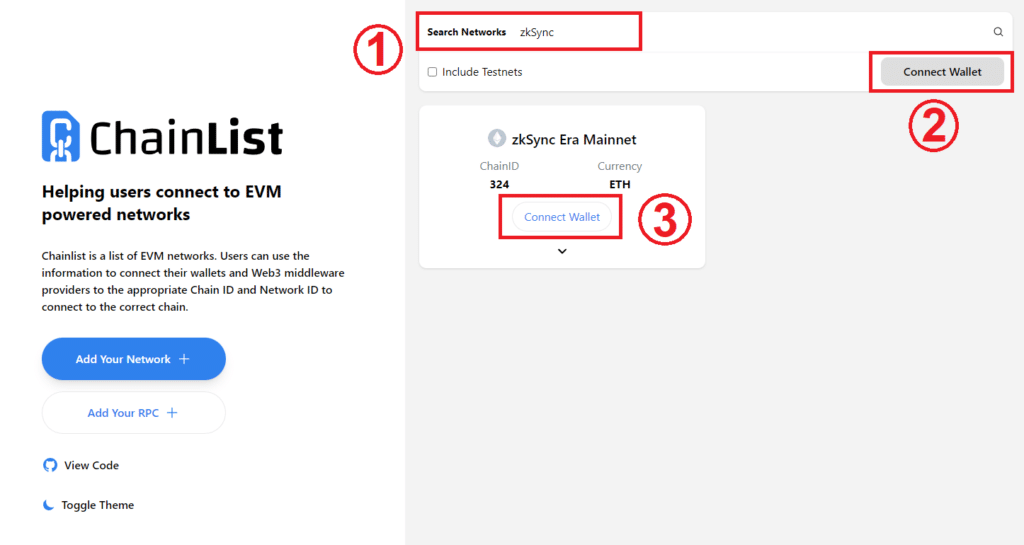
Une fenêtre devrait faire son apparition avec toutes les informations relatives à ce réseau. Si toutes les informations vous semblent cohérentes, cliquez sur « Approuver » pour valider.
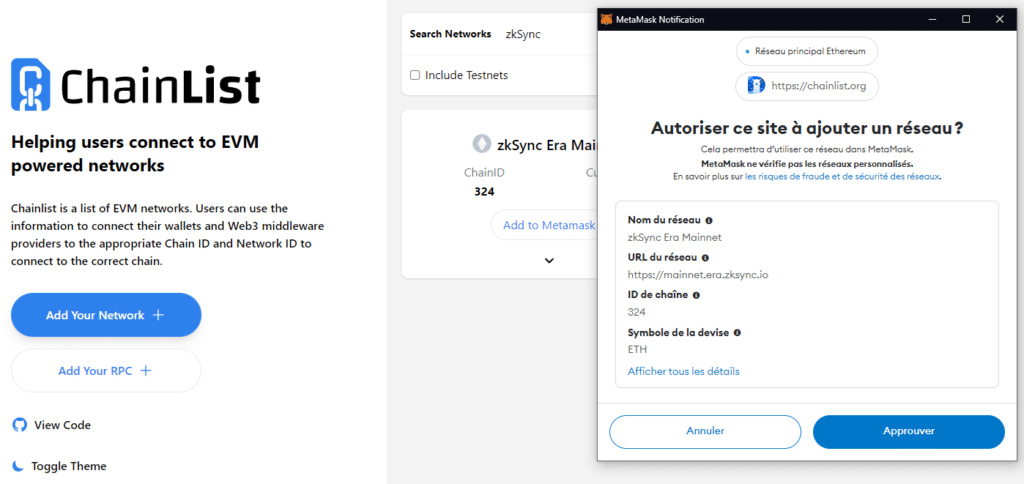
Le réseau zkSync sera ensuite disponible dans la liste en haut de votre extension MetaMask.
Ajouter zkSync manuellement à MetaMask
Pour cette seconde méthode, nous allons ajouter manuellement le RPC zkSync (Remote Procedure Call) à MetaMask afin de pouvoir communiquer avec le réseau. Dans un premier temps, vous devez ouvrir votre extension MetaMask et vous connecter à votre compte. Généralement, le wallet se connecte automatiquement sur le réseau Ethereum et nous allons maintenant voir comment ajouter le réseau zkSync manuellement.
En haut de l’extension, cliquez sur « Réseau principal Ethereum » puis sur « Ajouter un réseau » comme ce que vous pouvez observer dans la capture suivante.
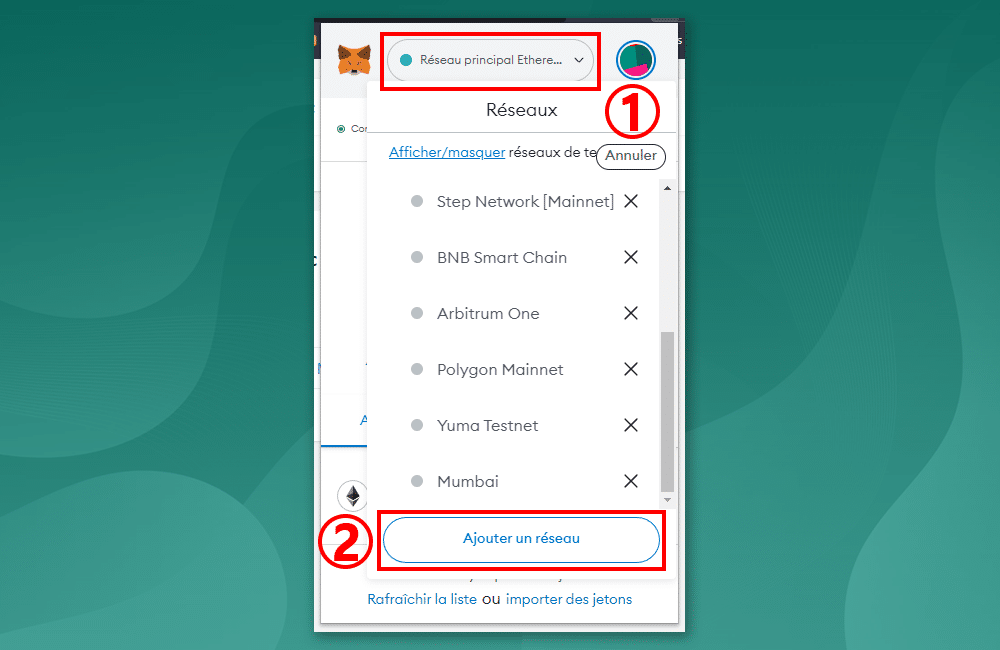
Une nouvelle fenêtre devrait faire son apparition avec une liste de réseau disponible qu’il est possible d’ajouter facilement. Dans notre cas, cliquez tout en bas sur « Ajouter manuellement un réseau » comme dans la capture d’écran suivante.
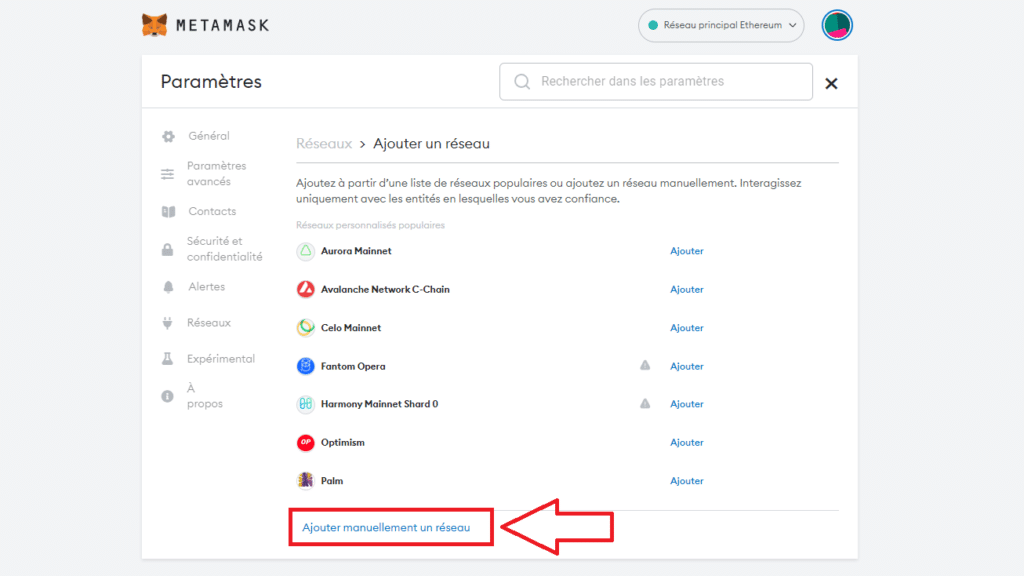
Après une nouvelle redirection, vous allez pouvoir entrer les informations relative à l’ajout du nouveau réseau. Saisissez les informations de configuration du réseau zkSync pour l’ajouter :
- Nom du réseau : zkSync Ethereum
- Nouvelle URL de RPC : https://mainnet.era.zksync.io
- ID de chaîne : 324
- Symbole de la devise : ETH
- URL de l’explorateur de blocs : https://explorer.zksync.io/
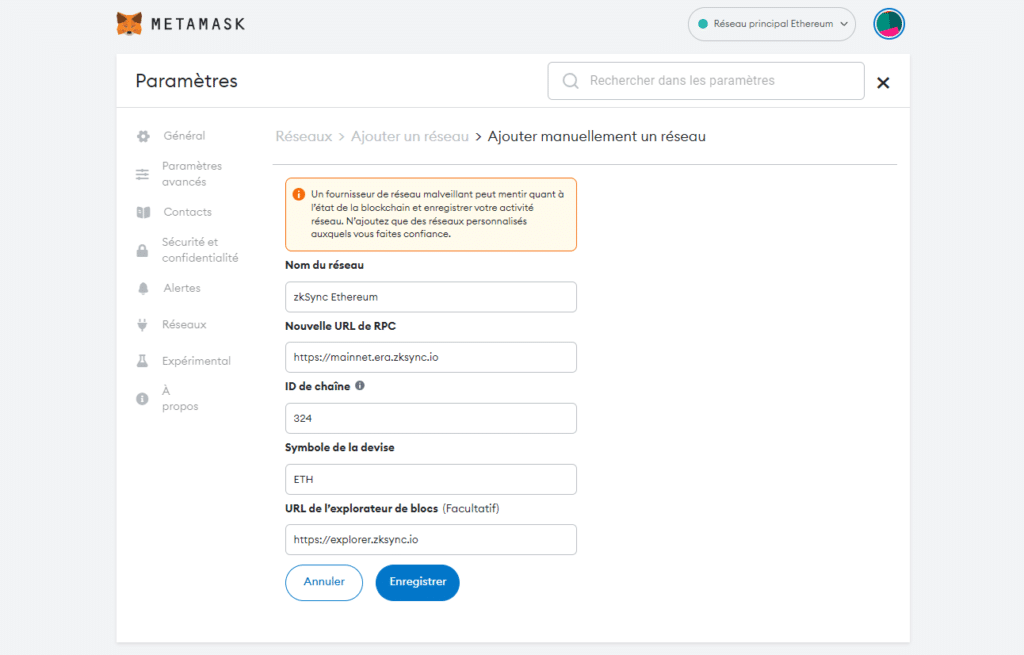
Il ne vous reste plus qu’à cliquer sur le bouton « Enregistrer » pour que zkSync soit ajouté à la liste des réseaux disponibles dans MetaMask.
Recevoir ses premiers ETH sur zkSync pour payer les frais de transaction
Avant l’utilisation de zkSync et faire ses premières transactions sur le layer 2, il faut détenir des ETH sur son adresse. Comme nous l’avons vu en préambule, ce sont les Ethers (ETH) qui sont utilisés pour payer les frais de transaction de la blockchain.
Utiliser un bridge pour obtenir des ETH sur le layer 2 ZkSync Era
La première méthode pour obtenir des ETH sur son adresse ZkSync Era est d’utiliser le bridge officiel. Au préalable, vous devez disposer d’une quantité suffisante d’ETH sur votre portefeuille pour payer les frais de transaction sur Ethereum et envoyer vos ETH sur le layer 2 ZkSync.
Une fois sur le site officiel et après avoir connecté votre portefeuille MetaMask, la manipulation se fait en 2 étapes :
- Entrer la quantité d’ETH à transférer sur ZkSync
- Cliquer sur « Deposit » et signer la transaction
Astuce : notez que vous pouvez déposer des ETH sur une autre adresse que la vôtre en cliquant sur le lien « Deposit to another address« , ce qui peut vous faire économiser 1 transaction si vous ne détenez pas d’ETH sur l’adresse en question, mais sur une autre adresse.
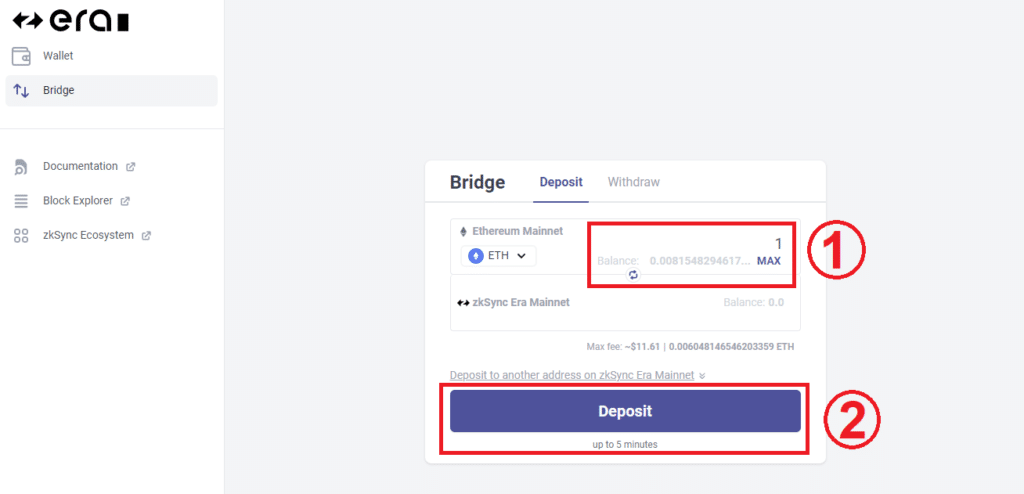
Une fois la transaction signée, il faudra quelques minutes pour que l’adresse soit créditée des ETH.
C’est une méthode coûteuse car elle implique l’utilisation de la blockchain Ethereum, mais elle possède l’avantage d’être uniquement sur la blockchain. Néanmoins et suite aux dernières rumeurs d’airdrop sur ZkSync, il peut être intéressant de l’utiliser au moins une fois pour peut-être y prétendre.
Acheter et envoyer des ETH sur zkSync Lite avec une plateforme centralisée
La seconde méthode un peu plus complexe est celle d’acheter des ETH sur la plateforme Bybit et de les transférer sur son adresse ZkSync Lite. Si vous n’êtes pas encore sur la plateforme, n’hésitez pas à vous inscrire sur Bybit en utilisant notre lien pour nous soutenir.
Ensuite, vous allez devoir échanger de la cryptomonnaie contre des ETH afin de les retirer. Pour cela, rendez-vous dans le menu Actifs puis sous menu Spot dans le but d’avoir un aperçu de votre compte. Ensuite, recherchez l’actif ETH et cliquez sur le bouton Trader pour voir les différentes paires disponibles à l’échange comme ETH/USDT, ETH/BTC ou encore ETH/DAI.

Dès l’achat réalisé, retournez sur la page de votre portefeuille comme précédemment et cliquez sur le lien Retrait pour démarrer la procédure de transfert. Sur l’onglet de retrait qui s’affiche sur votre écran, il vous suffit de remplir le formulaire avec vos informations :
- Indiquer l’adresse du portefeuille MetaMask
- Sélectionner le Réseau ZkSync Lite
- Entrer la quantité d’ETH à retirer
- Cliquer sur Soumettre pour lancer la procédure
Astuce : En cas de doute, n’hésitez pas à envoyer une petite partie de cryptomonnaie pour vérifier qu’elle arrive correctement à destination. Dans notre cas, de l’ordre de 0.00015 ETH par exemple.
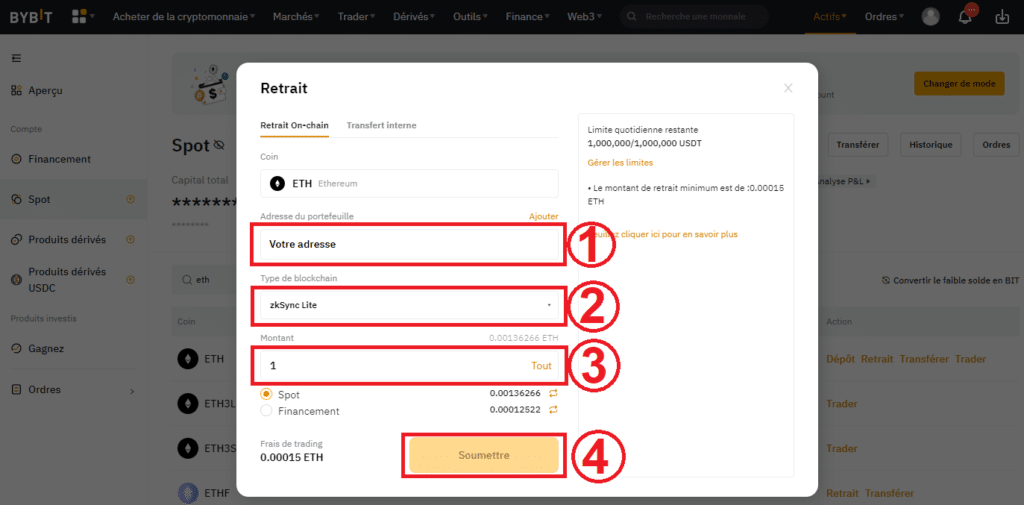
Une fois les procédures de sécurité terminées (vérification email et 2FA), il faudra patienter le temps que le retrait opère et de recevoir vos ETH directement sur votre portefeuille MetaMask.
Transférer les ETH depuis ZkSync Lite vers ZkSync Era
Ensuite, il faut utiliser le bridge Orbiter.finance pour transférer les ETH entre le réseau ZkSync Lite et ZkSync Era. Cela se passe alors en 4 étapes :
- Aller sur Orbiter.finance
- Sélectionner le réseau ZkSync Lite en tant que réseau de départ et ZkSync Era en tant que destination
- Entrer la quantité d’ETH à faire transiter
- Lancer et signer la transaction
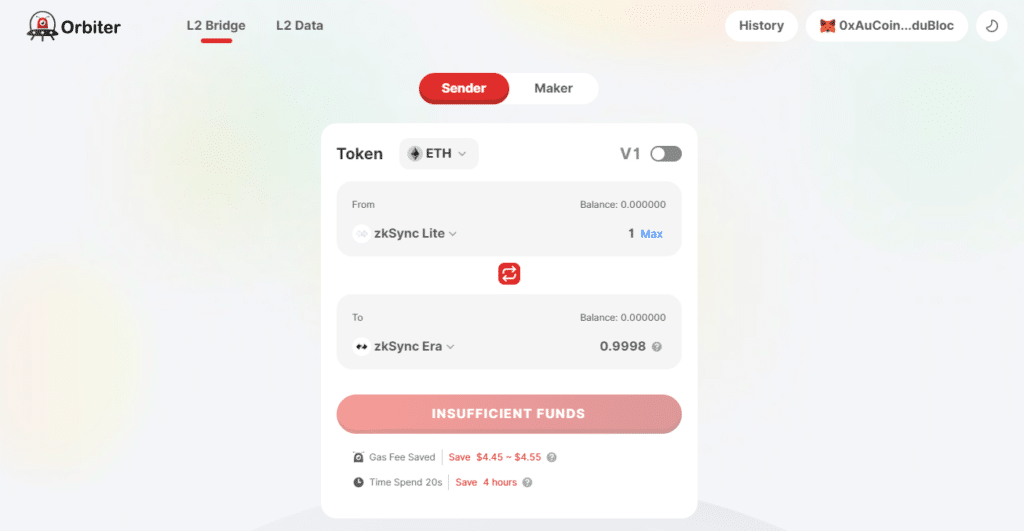
Après la validation de la transaction et en fonction de la congestion du réseau, vos ETH devrait arriver sur le réseau ZkSync Era.
Malgré le fait que cette méthode soit un peu plus complexe que d’utiliser directement le bridge, elle possède aussi l’avantage d’être moins onéreuse en termes de frais de transaction. Il ne vous reste plus qu’à profiter de vos ETH sur ZkSync Era, simplement pour tester ou farmer le potentiel futur airdrop.
Depuis 2017, je ne cesse d'explorer l'univers du Bitcoin, de la blockchain des crypto monnaies, des NFT et plus récemment, celui du Web3. Après avoir fondé Au Coin du Bloc en 2021, je met à disposition mes connaissances et tente de vulgariser les aspects obscurs pour rendre abordable et compréhensible cet univers naissant dans lequel je crois fermement.





